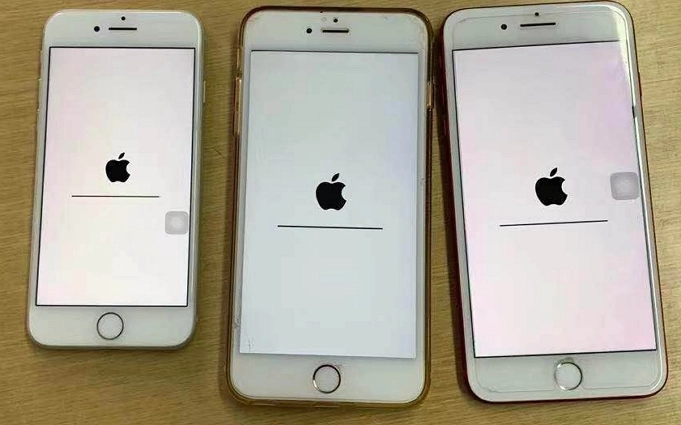¿Eres uno de esos cuyo iPhone se atasca en la pantalla de carga ? ¿Se pregunta por qué su iPhone 14/13/12/11 se atascó en la pantalla de carga negra y no se enciende ?
Bueno, si este problema te preocupa, no te preocupes. En general, los usuarios de iPhone enfrentan muchos errores y el iPhone atascado en la rueda giratoria también es uno de esos problemas. El problema ocurre con aquellos usuarios que actualizaron recientemente su dispositivo a la última versión de iOS 16/15/14/13/12/11.
Entonces , si también eres uno de los que están irritados por el mismo problema, entonces este es el lugar perfecto en el que has aterrizado. En este blog, lo guiaremos a través de algunas razones comunes del error y formas efectivas de reparar el iPhone atascado en la pantalla de carga .
Razones para que el iPhone se atasque en la pantalla negra con la rueda giratoria (de carga)
Si está pensando por qué mi iPhone está atascado en la pantalla de carga, puede haber varias razones detrás de esto. He enumerado cuatro razones importantes que pueden conducir a tal problema.
Son:
- Ha actualizado recientemente su iOS para el cual tiene problemas para solucionar el problema
- Has intentado hacer jailbreak al iPhone
- Su iPhone se detuvo después de la restauración a través de iCloud o iTunes
- Mientras actualiza su teléfono
Así que estas son algunas posibles causas del error. Ahora, verifique los siguientes métodos sobre cómo puede superar el problema.
Cómo arreglar el iPhone atascado en la pantalla de carga: los mejores métodos
Ahora es el momento de encontrar y aplicar todas las soluciones posibles para el iPhone atascado en la pantalla de carga negra. Así que vamos a caminar a través de ellos.
Método 1: reinicia tu iPhone
Esta es una de las mejores maneras de solucionar el problema que está experimentando. Muchos usuarios han resuelto el problema reiniciando sus dispositivos.
Estos son los pasos para reiniciar iPhones de diferentes modelos:
Para iPhone 7 y 7+
Primero, mantenga presionadas las teclas Dormir y Bajar volumen juntas. Cuando la pantalla de su teléfono se vuelva negra, deje ambos botones. Después de eso, presione el botón Dormir nuevamente hasta que aparezca el logotipo del iPhone en la pantalla.
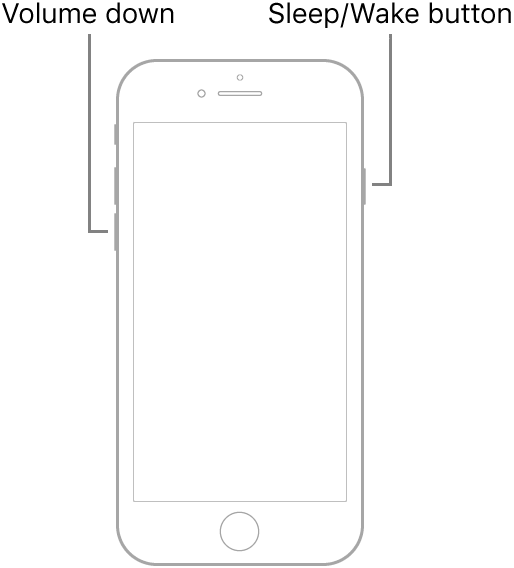
Para iPhone 8/10/XR/XS Max/ 11 Pro Max y superior:
Presione los botones Subir volumen y Bajar volumen y suéltelos al mismo tiempo. Después de eso, mantenga presionado el botón lateral y espere hasta que aparezca el logotipo del iPhone en la pantalla. Por último, pon tu contraseña para iniciar el iPhone.
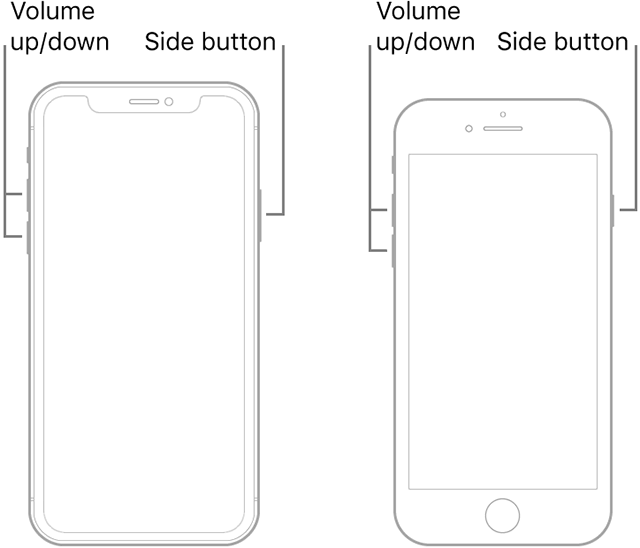
Método 2: carga tu iPhone
Si reiniciar no resuelve su problema, cargue su iPhone y reinícielo. Porque una batería baja puede detener la función de su iPhone correctamente.
Método 3: ingrese al modo de recuperación y restaure
Antes de aplicar este método, debe realizar una copia de seguridad de sus archivos; de lo contrario, puede perder sus datos.
Los siguientes pasos le ayudarán:
- Primero, abre iTunes en tu PC
- Luego, mantenga presionado Bajar volumen y conecte su dispositivo a la PC a través del cable USB original
- Después de ver el logotipo de iTunes en su PC, suelte la tecla de volumen de su iPhone. Ahora, iTunes reconocerá tu iPhone en modo de recuperación
- Cuando aparece un mensaje emergente en la pantalla de la PC, toque la opción Restaurar
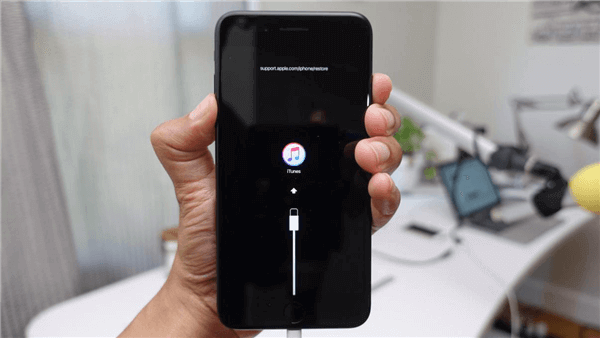
Método 4: actualizar el sistema operativo del iPhone
Una versión obsoleta de iOS puede detenerse con frecuencia y puede ser la razón por la que el iPhone se atasca en la pantalla de carga. Puede solucionarlo actualizando su software a la última versión.
Seguir los pasos a continuación puede ayudarlo a actualizar el sistema operativo de su iPhone:
- Primero, asegúrese de estar usando la última versión de iTunes en su PC. Después de abrir iTunes en su PC, conecte su iPhone a la PC a través del cable USB original
- A continuación, haga clic en el icono de iPhone > seleccione la opción Buscar actualizaciones en la sección Resumen
- Luego, toque la opción Descargar e instalar para iniciar la actualización

- Después de completar la actualización, inicie su iPhone nuevamente
Método 5: recuperar iPhone desde una copia de seguridad
Si ve continuamente una pantalla negra con una rueda giratoria en su iPhone, puede solucionarlo recuperándolo de una copia de seguridad anterior. Solo puede ser posible si ha realizado una copia de seguridad anteriormente. O hay altas posibilidades de perder datos.
Así es como puede restaurar una copia de seguridad:
- Conecte su iPhone a una PC y luego abra iTunes
- Después de que iTunes detecte su iPhone, tendrá una pantalla debajo
- Ahora, toque la opción Restaurar copia de seguridad y seleccione copia de seguridad para restaurarlos
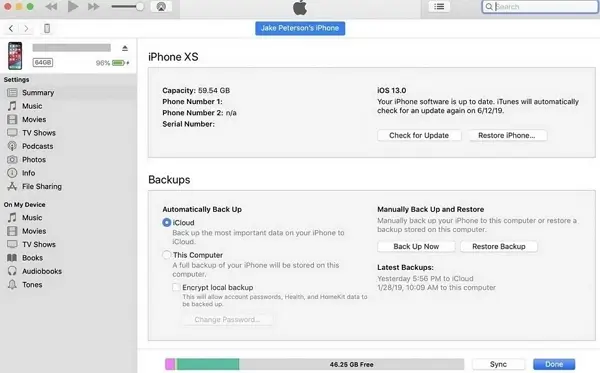
Una vez que finaliza el proceso de restauración de la copia de seguridad, el sistema de su dispositivo volverá a un estado normal y ya no obtendrá un error de la rueda giratoria del iPhone.
Método 6: Pon tu iPhone en modo DFU
Puede poner su iPhone en modo DFU y recuperarlo de iTunes para reparar el iPhone atascado en el círculo de carga. Siga los pasos a continuación:
- Primero, conecte su iPhone a la PC e inicie iTunes
- Mantenga presionadas las teclas Dormir e Inicio (para iPhone 6s y anteriores) o presione la tecla para bajar el volumen (para iPhone 7) al mismo tiempo durante unos segundos
- A continuación, suelte el botón de suspensión pero mantenga presionada la tecla Inicio/Bajar volumen hasta que muestre ” iTunes ha detectado un iPhone en modo de recuperación”
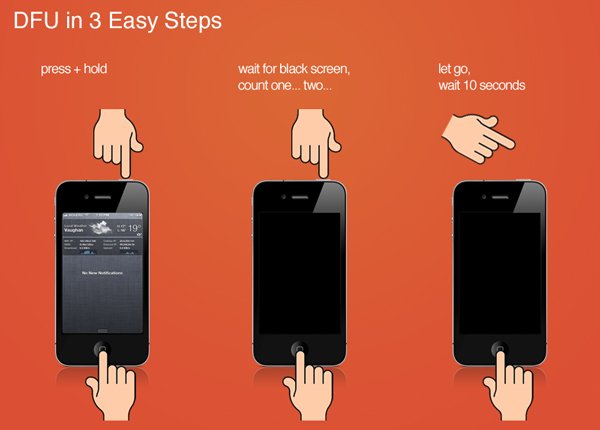
- Después de eso, suelte la tecla Inicio/Bajar volumen y la pantalla de su iPhone se volverá negra. ( Nota : debe volver a intentar los pasos si la pantalla no se vuelve negra)
- Ahora, restaura tu iPhone desde iTunes y presiona OK
Método 7: Visita Apple Store
Si nada funciona para reparar el iPhone atascado en la pantalla de carga, entonces debe llevar su iPhone a la tienda Apple más cercana para repararlo. Tal vez haya algún daño interno que usted mismo no pueda reparar en casa.
Si su dispositivo está en garantía, será reparado sin costo alguno. Visite temprano para evitar las prisas y espere que el problema se resuelva pronto.
Método 8: solución definitiva para reparar el iPhone atascado en la pantalla de carga con un clic (sugerido)
Además de los métodos manuales, si está harto de usarlos y busca alguna forma avanzada, vaya a la herramienta de reparación sistema iOS. Esta es la mejor manera de resolver el error de iPhone atascado en la pantalla de carga (rueda giratoria). El software es fácil de usar y permite a los usuarios solucionar todo tipo de problemas en iPhone/iPad/iPod Touch.
Algunos otros errores que puede corregir incluyen iPhone atascado en el logotipo de Apple, iPhone atascado en la actualización solicitada, El iPhone no se enciende, el iPhone se atasca en la pantalla blanca / pantalla negra y otros. Es compatible con todos los modelos de iPhone como iPhone 14/14 Pro/13/13 Pro/12/11/X/XR/XS/8/7/6, etc.
Por lo tanto, se recomienda encarecidamente descargar e instalar esta poderosa herramienta de reparación y reparar el iPhone atascado en la pantalla de carga después del reinicio.
Conclusión
Así que este blog ha terminado aquí y espero que hayas solucionado con éxito el problema del iPhone atascado en la pantalla de carga fácilmente. No hay duda de que este tipo de problemas pueden ocurrir debido a varias razones, pero al mismo tiempo, existen métodos para solucionarlos.
Alternativamente, puede ir a la reparación sistema iOS ya que es una forma avanzada de resolver todo tipo de problemas sin problemas.
Además, si tiene alguna sugerencia o consulta, déjela amablemente en la sección de comentarios a continuación.
Sophia Louis is a professional blogger and SEO expert. Loves to write blogs & articles related to Android & iOS Phones. She is the founder of es.android-ios-data-recovery.com and always looks forward to solve issues related to Android & iOS devices